柯尼卡美能达网络扫描安装步骤
- 格式:docx
- 大小:134.57 KB
- 文档页数:3
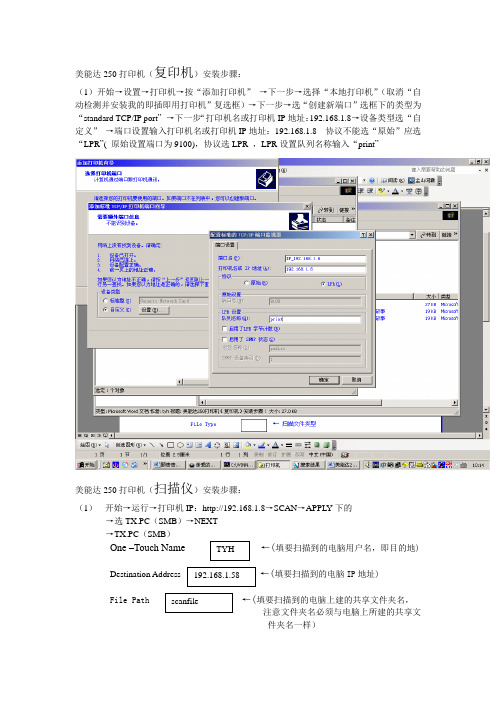
美能达250打印机(复印机)安装步骤:
(1)开始→设置→打印机→按“添加打印机” →下一步→选择“本地打印机”(取消“自动检测并安装我的即插即用打印机”复选框)→下一步→选“创建新端口”选框下的类型为“standard TCP/IP port ” →下一步“打印机名或打印机IP 地址:192.168.1.8→设备类型选 “自定义” →端口设置输入打印机名或打印机IP 地址:192.168.1.8 协议不能选“原始”应选“LPR ”( 原始设置端口为9100),协议选LPR ,LPR 设置队列名称输入“print ”
美能达250打印机(扫描仪)安装步骤:
(1) 开始→运行→打印机IP :http://192.168.1.8→SCAN →APPLY 下的 ---
→选TX.PC (SMB )→NEXT
→TX.PC (SMB )
One –Touch Name
←(填要扫描到的电脑用户名,即目的地)
Destination Address ←(填要扫描到的电脑IP 地址)
←(填要扫描到的电脑上建的共享文件夹名, 注意文件夹名必须与电脑上所建的共享文
件夹名一样)
User name
←(填登录网上邻居的电脑用户名
)
←(填登录网上邻居的电脑密码)
Retype Password
← 扫描文件类型。

柯尼卡Bizhub系列复印机扫描设置教程1–扫描至电脑在阅读以下教程前,请参看《柯尼卡数码复印机IP地址设置教程》图11.打开我的电脑,在最上行点击工具–文件夹选项,将“使用简单文件共享(推荐)”的钩去掉。
图22.在我的电脑下的某个盘中,建立一个文件夹,并以英文命名(名称不要有空格,不能用中文命名),如“scan”,右键–共享和安全图33.共享此文件夹,并单击“权限”图44.如图点击“添加”,“高级”图55.如图点击“立即查找”,选择一个用户名,例如选择“Administrator”–确定–确定图66.如图设置权限如果图5的步骤中选定一个用户后,其密码为空,则应进行以下相关操作图77.打开控制面板,进入性能和维护–管理工具–本地安全策略–安全选项图88.如图,将“账户:使用空白密码的本地账户只允许进行控制台登陆”禁用如果图5的步骤中选定得用户名是Guest,则应先在控制面板–性能和维护–管理工具–本地安全策略–安全选项–“账户:来宾账户状态”中启用来宾账户然后在控制面板–性能和维护–管理工具–本地安全策略–用户权利指派–“拒绝从网络访问这台计算机”内的Guest账户删除使用Guest账户要设置的项目很多,因此笔者不建议您使用它;笔者的建议是,在控制面板–账户管理中新建一个账户,设置密码;然后使用这个账户作为柯尼卡复印机登陆计算机时使用的账户,请继续阅读以下设置。
图99.在浏览器中输入复印机的IP地址,进入复印机的WEB管理页面;点击“扫描”图1010.如图点击“—”图1111.选择“TX-PC(SMB)”然后点击“后退”图1212.设置图中圈出的项目,单触键名即复印机面板中显示的名称,如“ydl365”;IP地址,即本计算机的IP地址(如何查询本机IP?请点我);文件路径即图2、图3中设置的共享文件夹名称;用户名和密码即图5选择的用户名及其对应的密码以上设置完毕后,回到复印机上扫面一个图片试试,一切OK~柯尼卡数码复印机IP地址设置教程在阅读以下教程前,请参看《复印机网络打印/网络扫描安装前的准备》图11.点击操作面板上的“效用/计数器”按钮图22.点击“管理员管理”图33.输入密码后,点击“管理员2”图44.点击“网络设置”图55.点击“基本设置”b图66.将“DHCP”设为“IP输入”,然后设置本复印机的IP地址,子网掩码,网关。
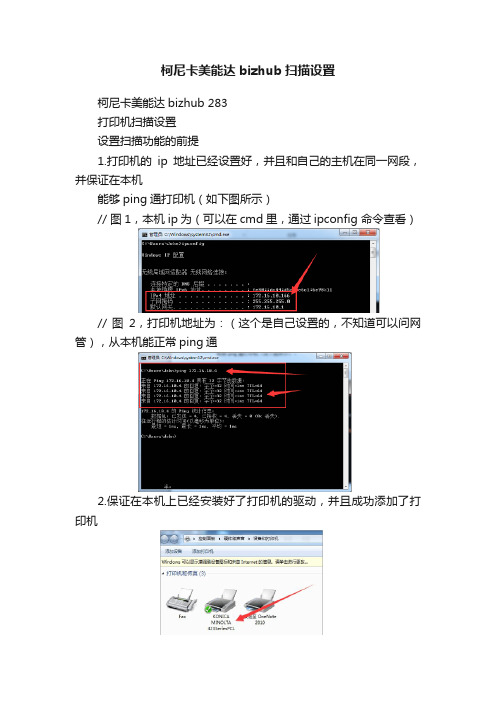
柯尼卡美能达bizhub扫描设置
柯尼卡美能达bizhub 283
打印机扫描设置
设置扫描功能的前提
1.打印机的ip地址已经设置好,并且和自己的主机在同一网段,并保证在本机
能够ping通打印机(如下图所示)
// 图1,本机ip为(可以在cmd里,通过ipconfig 命令查看)
// 图2,打印机地址为:(这个是自己设置的,不知道可以问网管),从本机能正常ping通
2.保证在本机上已经安装好了打印机的驱动,并且成功添加了打印机
开始设置扫描功能
1.给本机登录账户,设置一个登录密码
// 图1,打开计算机管理(“我的电脑”右键“管理”选项,如图1 至图3)
// 图2,(点击“继续”)
// 图3,(设置密码,并点击“确定”)
2.设置共享文件夹,添加可访问的“用户”及“权限”(如图1 至图6)
// 图1,(在D盘新建一个文件夹,名为“扫描文件”,然后右键文件夹,选择“属性”
选项,然后再选“共享”标签,剩下的按图中括号依次选择即可)
// 图2,(添加权限用户)
// 图3
// 图4
// 图5,(确定即可)
// 图6,(关闭即可)
3.设置打印服务器,添加SMB扫描功能(如图1 - 5)
// 图1,(登录打印服务器,管理界面,进入“扫描”功能设置界面,注册新用户)
// 图2,(添加SMB功能)
// 图3,(从上到下,依次按图设置,完毕点“确定”)
// 图4 ,(信息添加完毕)
// 图5,(到打印上扫描试一试吧,在看看你的“共享文件夹”里面有没有文件生成)。


柯尼卡美能达打印机设置扫描到电脑文件夹方法
一、查找打印机IP地址(已知打印机IP的可省略此步骤)
打开网上邻居>打印机和传真>选中打印机并右击>属性>选择端口,出现以下对话框后点击配置端口。
在跳出的对话框第二行可见到IP地址。
二、在浏览器地址栏里输入你们公司的打印机IP地址后回车,可见如下页面
或者以下对话框选择登陆后见到上一张图片中的界面。
三、点击左边第五个橙色图标类似小榔头的出现以下界面
四、点击新注册出现以下对话框选择点击SMB 点击确定
五、名称栏里写上姓名(自主设定),主机地址写上要扫描电脑的IP(如何见电脑IP见下一步)目录写上SCAN 用户名密码写开机用户名和密码(修改开机密码后记得需重新修改此密码,建议不用用户名密码登陆)。
点击下一步即可。
六、如何查看本地IP,点击电脑“开始”选择“运行”
在运行栏目里写上“CMD”然后回车,出现黑色DOS对话框里输入ipconfig 回车会出现电脑当时IP地址。
七、建立扫描目录,打开我的电脑,进入D盘,右击鼠标建立新建文件夹,然后按电脑F2把文件夹名字改成SCAN,然后鼠标右击SCAN文件夹,共享文件夹即可,
俩个钩一定要选择,否则可能不能扫描通过。

柯尼卡美能达⽹络打印驱动程序安装⽅法⼀、复印机IP地址的设置1、按本机控制⾯板中的[效⽤/计数器]键,2、触摸[管理员管理],3、然后输⼊管理员密码。
– 出⼚前登记的密码为“12345678”,如已更改了管理员密码,请向向本机的管理员询问管理员密码。
5、触摸[管理员2]。
6、触摸[⽹络设置]。
– 如果安装了传真选购件,会出现[⽹络设置1]/[⽹络设置2]选择画⾯,请触摸[⽹络设置1]。
7、触摸[基本设置]。
8、分别触摸[IP 地址设置]、[⼦⽹掩码]、[⽹关]等项⽬,使⽤数字。
9、在设置好后机器会提⽰关机,这⾥的关机⼀定要关闭主开关然后拔下主电源⼤概10秒钟后在启动机器就OK了;10、设好Ip之后,你可以ping打印机的IP,如果通了,就说明设置对了,可下进⼊第⼆步。
» 返回顶部⼆、在电脑上安装bizhub282驱动程序1、⾸先,找到bizhub282复印机的驱动程序,下载,解压。
2、控制⾯板—打印机和传真—⽂件—添加打印机。
3、弹出【添加打印机向导】,然后单击下⼀步。
4、选择端⼝,⾸先选择连接到本地的打印机,下⼀步5、电脑会⾃动检测连接到本地的打印机,不⽤理会,最后会弹出如下结果。
点下⼀步。
6、下⼀步。
7、单击从磁盘安装,指定打印机驱动所在⽂件夹(即刚才下载、解压后的⽂件的存放地址),确定。
8、选定后如下图⽰。
然后按确定。
9、打印机命名及设置为默认打印机10、选择是否打印测试页,选否,下⼀步。
11、单击完成,系统会⾃动添加程序。
这样打印机驱动就安装完成了,⽤户可以在【控制⾯板—打印机和传真】中查看打印机驱动:KONICA MINOLTA362/282/222 PCL。
三、添加打印机的IP端⼝1、【控制⾯板—打印机和传真】中找到bizhub282打印机的图标。
2、单击右键,点属性,点端⼝,会弹出如下窗⼝。
3、点添加端⼝,选Standard TCP/IP port,然后点新端⼝,4、会弹出添加标准TCP/IP打印机端⼝向导。
柯尼卡美能达打印机安装使用版柯尼卡美能达作为一家知名的打印机制造商,为我们提供了高质量、高效率的打印解决方案。
本文将详细介绍柯尼卡美能达打印机的安装与使用方法,以便用户能够快速上手并使用该打印机。
一、安装1. 准备工作在开始安装前,确保您已经购买了柯尼卡美能达打印机,并正确地连接了所有必要的线路和电缆。
另外,您还需要准备一台已经安装好操作系统的电脑,并确保电脑与打印机处于同一网络中。
2. 连接打印机将柯尼卡美能达打印机与电脑连接。
通常情况下,您可以使用USB线缆将打印机连接到电脑的USB接口上。
如果您的打印机支持网络打印功能,您还可以通过将打印机与网络路由器连接,实现通过网络直接打印。
3. 安装驱动程序访问柯尼卡美能达官方网站,下载适用于您的打印机型号的驱动程序。
安装驱动程序的具体步骤可能会因操作系统的不同而有所差异。
通常情况下,您只需按照安装程序的指示完成驱动程序的安装即可。
4. 测试打印安装完成后,您可以进行一次测试打印,以确保打印机能够正常工作。
在打印测试页面时,您可以选择打印纸张的大小和类型,并检查打印质量是否符合要求。
二、使用1. 打印文件将您要打印的文件保存在电脑上,并确保您的打印机已经正常连接并安装了驱动程序。
在您需要打印文件时,只需选择“打印”选项,并选择柯尼卡美能达打印机作为输出设备。
根据您的需求,您还可以选择打印纸张的大小、打印质量等相关设置。
2. 扫描文件柯尼卡美能达打印机通常还具备扫描功能,可以帮助您将纸质文件转换为电子文件。
打开打印机上的扫描盖,在电脑上打开扫描软件,并选择“扫描”选项。
根据您的需求,您可以选择所需的扫描格式和保存路径,并进行相应的设置。
3. 多功能应用柯尼卡美能达打印机还提供了多种应用程序和功能,以满足不同用户的需求。
例如,您可以使用打印机上的有线或无线网络功能,将打印任务发送到打印机进行远程打印。
此外,柯尼卡美能达还提供了手机端的打印应用,方便您通过手机直接进行打印。
柯尼卡美能达打印机安装使用说明bizhub205i安装柯尼卡美能达打印机安装使用说明:BizHub 205i安装一、设备准备在开始安装柯尼卡美能达BizHub 205i打印机之前,请确保你已经具备了必要的设备和工具。
你需要准备的物品包括:1、柯尼卡美能达BizHub 205i打印机2、电源适配器3、USB数据线4、电脑(已连接至网络)5、打印机驱动程序(随打印机附带的光盘或从柯尼卡美能达官方网站下载)二、安装步骤1、连接打印机:将电源适配器插入打印机的电源插口,并将USB数据线连接到电脑的USB端口。
2、打开电脑:按下电脑的电源按钮,等待电脑启动并进入操作系统。
3、安装驱动程序:根据打印机附带的驱动程序光盘或从柯尼卡美能达官方网站下载对应的驱动程序。
按照提示进行安装,通常需要同意许可协议、选择安装位置并等待安装完成。
4、添加设备:在电脑的设备管理器中,找到新安装的打印机设备,并右键点击选择“添加设备”。
在弹出的窗口中,输入打印机的IP 或序列号,然后点击“下一步”。
5、配置网络:如果打印机支持网络功能,你需要在设备设置中配置网络。
选择网络设置选项,输入正确的网络参数,如IP、子网掩码和网关等。
6、测试打印:在测试打印之前,请确保你已经连接至网络并完成了上述所有步骤。
打开一个文档编辑软件(如Word或Excel),点击文件菜单中的“打印”,选择BizHub 205i打印机作为输出设备,然后点击“打印”。
如果一切正常,你应该能够看到文档被成功打印出来。
三、使用说明在使用BizHub 205i打印机时,请遵循以下使用说明:1、请勿在打印过程中关闭或重启打印机,这可能会导致打印任务中断或设备损坏。
2、如果打印过程中出现卡纸或其他问题,请关闭打印机并重新启动。
如果问题仍然存在,请技术支持或专业维修人员。
3、请定期为打印机更换墨粉盒和清洁打印头,以确保打印质量。
墨粉盒通常位于打印机的前方,很容易更换。
4、要使用网络功能,请确保你的电脑已经连接到同一个网络中,并且你可以在设备管理器中找到打印机的IP。
柯尼卡美能达打印机设置扫描到电脑文件夹方法
一、查找打印机IP地址(已知打印机IP的可省略此步骤)
打开网上邻居>打印机和传真>选中打印机并右击>属性>选择端口,出现以下对话框后点击配置端口。
在跳出的对话框第二行可见到IP地址。
二、在浏览器地址栏里输入你们公司的打印机IP地址后回车,可见如下页面
或者以下对话框选择登陆后见到上一张图片中的界面。
三、点击左边第五个橙色图标类似小榔头的出现以下界面
四、点击新注册出现以下对话框选择点击SMB 点击确定
五、名称栏里写上姓名(自主设定),主机地址写上要扫描电脑的IP(如何见电脑IP见下一步)目录写上SCAN 用户名密码写开机用户名和密码(修改开机密码后记得需重新修改此密码,建议不用用户名密码登陆)。
点击下一步即可。
六、如何查看本地IP,点击电脑“开始”选择“运行”
在运行栏目里写上“CMD”然后回车,出现黑色DOS对话框里输入ipconfig 回车会出现电脑当时IP地址。
七、建立扫描目录,打开我的电脑,进入D盘,右击鼠标建立新建文件夹,然后按电脑F2把文件夹名字改成SCAN,然后鼠标右击SCAN文件夹,共享文件夹即可,
俩个钩一定要选择,否则可能不能扫描通过。
一、美能达FTP扫描方法
第一步:安装FTP服务器
完成后在桌面显示如:
在桌面上打开此程序如此图:
此栏为扫描图像所保存位置
以上为FTP设置。
第二步:复印机内部设置
1、在复印机上设置IP地址 在复印机面板上按效用\计数
键 按管理员设置 输入密码12345678 网络设置
TCP\IP IPV4 输入IP地址、子网掩码、网关。
2、在电脑IE地址栏输入复印机IP地址,如图:
选择目的地注册
选择新注册
选择FTP
备注:上图主机地址为电脑的IP地址
文件路径为点
用户ID为FTP用户名
以上为FTP设置方法
二、美能达SMB扫描方法
首先确保打印机连接网线,并且能够上网,电脑上新建一个名称为“smb”的共享文件夹
打印机设置如下
1、效用/计数器;
2、目的地/BOX注册;
3、注册扫描/传真目的地;
4、地址簿(公共);
5、文件TX(SMB);
6、点击“新”;
7、注册号和名称(随便你填什么);
8、用户ID:guest,密码不用填;
9、主机地址(就你电脑的IP地址);
10、目的地文件夹:SMB;
11、索引:随便选哪个。
柯尼卡美能达网络扫描安
装步骤
Revised by Hanlin on 10 January 2021
柯尼卡美能达网络扫描安装步骤
一、机器设置
开机——效用/计数器——管理员管理————管理员管理2——网络设置——网络设置1——基本设置——DHCP改为“输入IP”(一定要改为输入IP否侧开关机后会自动取消)——输入IP地址,子网掩码和网关——点击输入——关机(大约三分钟)开机。
二、FTP安装设置
在任意磁盘建立扫描后所放置的文件夹
安装FTP软件——打开FTP软件——选择路径(扫描完成后所放置的文件夹)——选择Anonymous——完成
三、IE浏览器设置
打开IE浏览器输入本复印机所设置的IP地址进入页面——传真/扫描——进入建立页面——选择“TX:PCCFTP服务器”——输入单触键名——FTP地址“为本PCIP地址”——匿名改为“是”——目录(文件路径)为“/”(别的选项默认即可不用更改)——完成四、PCIP地址查询
双击网上邻居——查看网络连接——右键单击本地连接——属性——常规——双击Internet协议(TCP/IP)即可看到本机PC的IP地址
双击屏幕右下角小电脑图标——详细信息也可看到本PC的IP地址
五、检查网络与机器是否连接正常
单击开始——运行——输入“ping+复印机的IP地址-t”如出现正常的数字跳动即为连接正常,如果没有需要进行IP从新设定,检查本机与复印机的网关设定
六、注意事项
1、如果电脑有开机密码把匿名改为“不是”——输入用户名和密码
2、FTP设置取消Anonymous选项——输入本PC的开机密码和用户名
3、复印机IP地址和PCIP地址须在同一个域里
4、如果电脑与复印机直接连接须用交叉线(注:彩机C200E以上,黑白机282以上,直接用网线即可)
柯尼卡美能达网络打印设置
一、机器设置
开机——效用/计数器——管理员管理————管理员管理2——网络设置——网络设置1——基本设置(283以上需设到网口4上)——DHCP改为“输入IP”(一定要改为输入IP否侧开关机后会自动取消)——输入IP地址,子网掩码和网关——点击输入——开关机
二、驱动安装
安装复印机所配置的安装驱动盘进行打印驱动安装即可
注:不同机型略有差异,安装时请参考安装说明!!!。